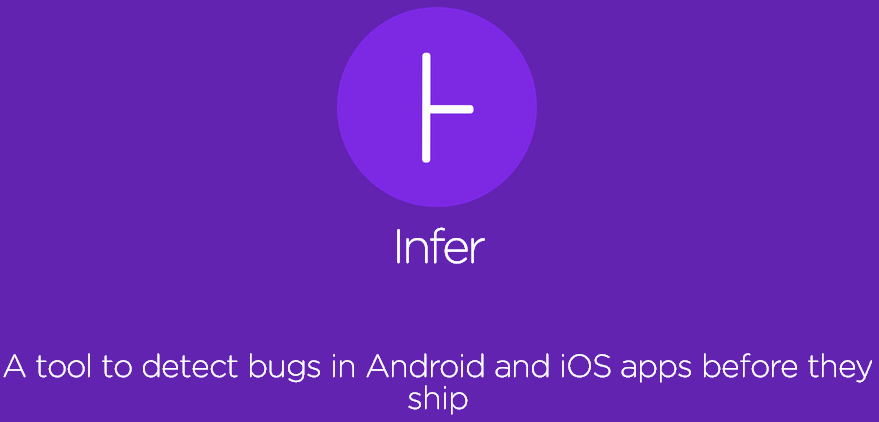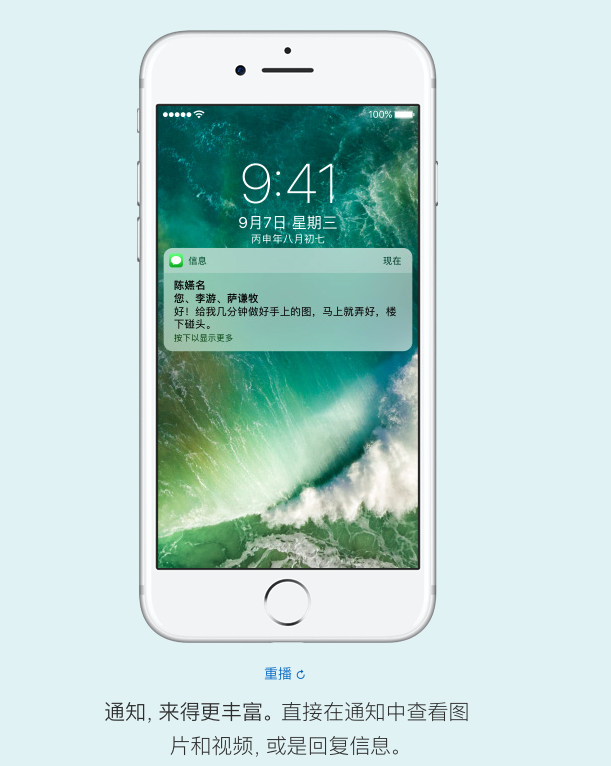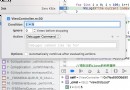Xcode集成POD教程
COCOAPODS的網站上有很多非常好用的資源,這裡來說一下如何把POD集成到我們的Xcode項目中
這是COCOAPODS的官網,如果我有說的不到位的地方大家可以參考下官網的說明。
准備工作:
首先我們要在我們的電腦中安裝POD,進入命令行,輸入如下指令
sudo gem install cocoapods
由於是安裝操作,所以需要sudo來獲取管理員權限,回車後我們會看到password字樣,輸入我們的電腦的密碼即可

接著,電腦便會自動安裝POD
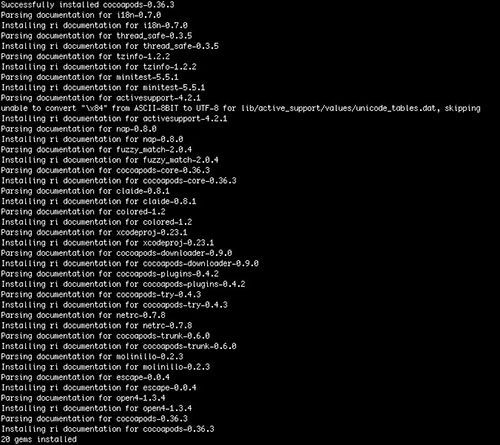
看到“20 gems installed”就表示安裝完成了。下面便是如何把POD集成到我們項目的操作
Step1:
我們先創建一個工程,取名為”POD測試”
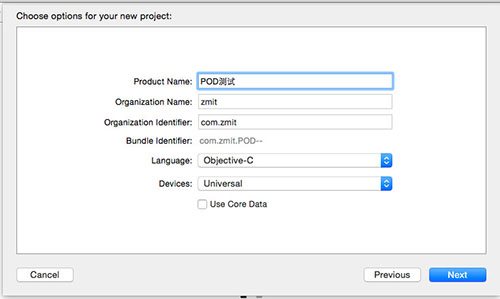
Step2:
在命令行中進入到當前的工程的文件夾
簡單說下命令行的幾個用法:
cd + 空格 + 文件名 = 進入文件夾
cd + 空格 + .. = 返回上一級目錄
pwd 查看當前目錄
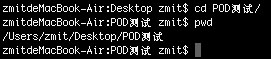
Step3:
輸入查看幫助的指令來查看幫助
pod --help
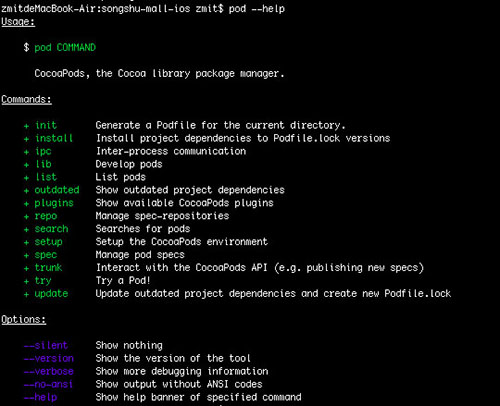
Step4:
初始化POD
pod init
Step5:
查看當前文件下的所有文件目錄
ls -al
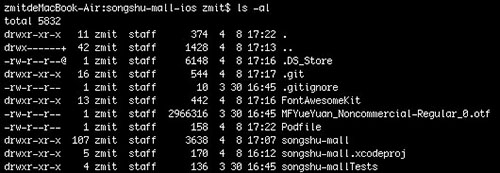
我們會發現裡面有一個名為Podfile的文件,我們用vi編譯器對它進行修改,添加我們需要的框架和插件

輸入下面的語句,來編輯Podfile文件
vi Podfile
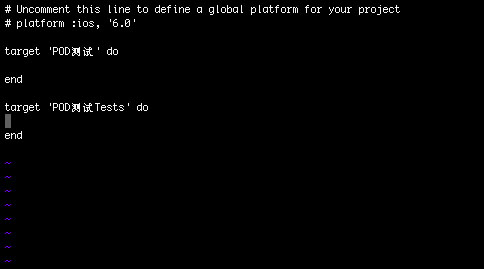
按下“i”,進入編輯模式,把光標移動到需要的位置,輸入下面的指令
pod 'AFNetworking', '~> 2.5'
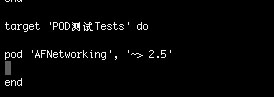
按下”esc”+”shift”+”;”退出編輯模式
輸入“wq”,回車,退出vi編譯器
Step6:
輸入下面的語句准備安裝
pod install

結果出現這個情況,根據提示是因為我的當前工程的Xcode沒有關閉導致的,安裝的時候是不能打開Xcode的,所以我們先把Xcode關閉
再來一次
pod install
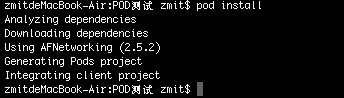
現在就安裝成功了
我們查看一下我們的工程的文件夾目錄
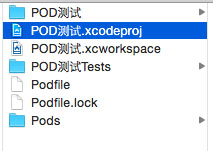
會發現多了一個workspace的工程,沒錯,就是這個家伙。我們原來的工程還在,如果以後要用集成了POD的工程的話就要用workspace的工程。
接下來就可以使用我們安裝的庫了。
- iOS9與XCode7中不克不及應用http銜接的疾速處理方法
- xcode8 封閉掌握台不打印不信息的處理辦法(圖文詳解)
- 史上最具體的CocoaPods裝置教程(圖文)
- IOS Xcode中快捷鍵年夜全
- iOS中處理Xcode 8掌握台亂碼的方法
- IOS開辟之適配iOS10及Xcode8的留意點
- xcode8提交ipa掉敗沒法構建版本成績的處理計劃
- XCode 加速編譯鏈接速度的辦法
- 2016 cocoapods的裝置和應用辦法和版本進級碰到的成績
- IOS 陀螺儀開辟(CoreMotion框架)實例詳解
- 進修iOS自界說導航掌握器UINavigationController
- Xcode 8打印log日記的成績小結及處理辦法
- iOS10 適配和Xcode8設置裝備擺設總結
- iOS Xcode8更新後輸入log日記封閉的辦法
- Xcode8、iOS10進級成績記載